4K IPSが25,483円。安すぎる。Type-CがないのでMacに最適かと言えば謎ですが、この価格なら許せる。
記事内の商品価格は執筆当時のもので、変動している場合があります。
初めての方は、『ディスプレイを選ぶポイント』をご覧ください。
ご参考
『Macに最適な20万円未満のモニターについて!Studio Displayは駄目』
LG DCI-P3 98% 32型4Kモニター 32UQ850-W
2022年11月25日発売
- Nano IPS Blackパネル
- 90WのUSB PD給電
- KVMスイッチ機能搭載
- ハードウェアキャリブレーション対応
- USB Type-Cポート装備
- 144Hz表示対応のVAパネル
- DCI-P3 90%
- USB Type-Cポート装備
LG DCI-P3 95% 27型4Kモニター 27BP85UN-W
2022年11月11日発売です。個人的には、あと7000円だして後述の27UQ850-Wを買った方がDCI-P3 95%⇒98%になるので満足度が高いと思う。
- DCI-P3 95%
- コントラスト比が1,200:1
- HDMI、DisplayPort、USB Type-C
- ハードウェアキャリブレーション対応
- 90W給電
LG DCI-P3 98% 27型4Kモニター 27UQ850-W
2022年9月下旬発売です。
DCI-P3 98%と言えば10万円越えが当たり前でしたが、最大手の一つであるLGから発売します。
映像専門家向けのモニターです。
- コントラスト比が2,000:1
- HDMI、DisplayPort、USB Type-C
- ハードウェアキャリブレーション対応
- KVMスイッチあり
- 90W給電
INNOCN M2U
モニターの色とデザインはアレですが、多くの方はアームを使うので関係ないでしょう。
- DCI-P3 99%
- Adobe RGB 99%
- ミニLED
- DisplayHDR 1000
- 90W給電
5日まで1万円クーポンで5万9,800円です。鬼安。
後述のINNOCN 27C1Uもコスパが良いので良かったらご覧ください。
INNOCN 27C1U 安価なDCI-P3 98%モニターが登場
DCI-P3 98%の4Kモニターと言えば、通常10万円前後しますが、39,900円で販売されています。
PD給電は65Wと非力ですが、この価格帯なら一般的です。

Dell P3223QE
2022年5月25日発売のモニター
DCI-P3非対応のため、Macにオススメできるか謎ですが、DCI-P3非対応なこと以外は満たしているので記載します。
年配にも優しい31.5インチ。価格は、価格は10万9,780円。この価格ならDCI-P3対応して欲しいなぁ。
4K(3,840×2,160ドット
sRGB 99%。この価格なら当然。
90W給電、4ポートのUSB 3.0 Hub、Gigabit Ethernet
表示色数が10.7億色(いわゆる10bit)
スタンドは、優秀。-5~21度のチルト、左右60度のスイベル、180度のピボット、150mmの昇降をサポート
重さは、9.9kg
下のリンクは、前モデルのU3223QE。下のAmazonから最新モデル(P3223QE)があるかご確認ください。
メーカー直販:Dell 32インチ4K USB-Cハブ モニター(P3223QE) - PCモニター | Dell 日本

Studio Display
Pro Display XDRの32インチモニターは、モニター本体が582,780円からですが、多くの方はNano-textureガラスモデル(66万円) + Proスタンド(12万円)を購入することでしょう。合わせて78万円もするモニターでした。
性能はピカイチですがHDMI端子すらなく、高性能なのにMacでしか使えないと言うもどかしい仕様でした。
今回のStudio DisplayもPro Display XDRの32インチモニターと同様に入力はType-Cの1つしかありません。
Studio Displayは、価格面で大幅に改善されて199,800円と1/4の価格から導入できます。モニタースタンドも標準で入っています。
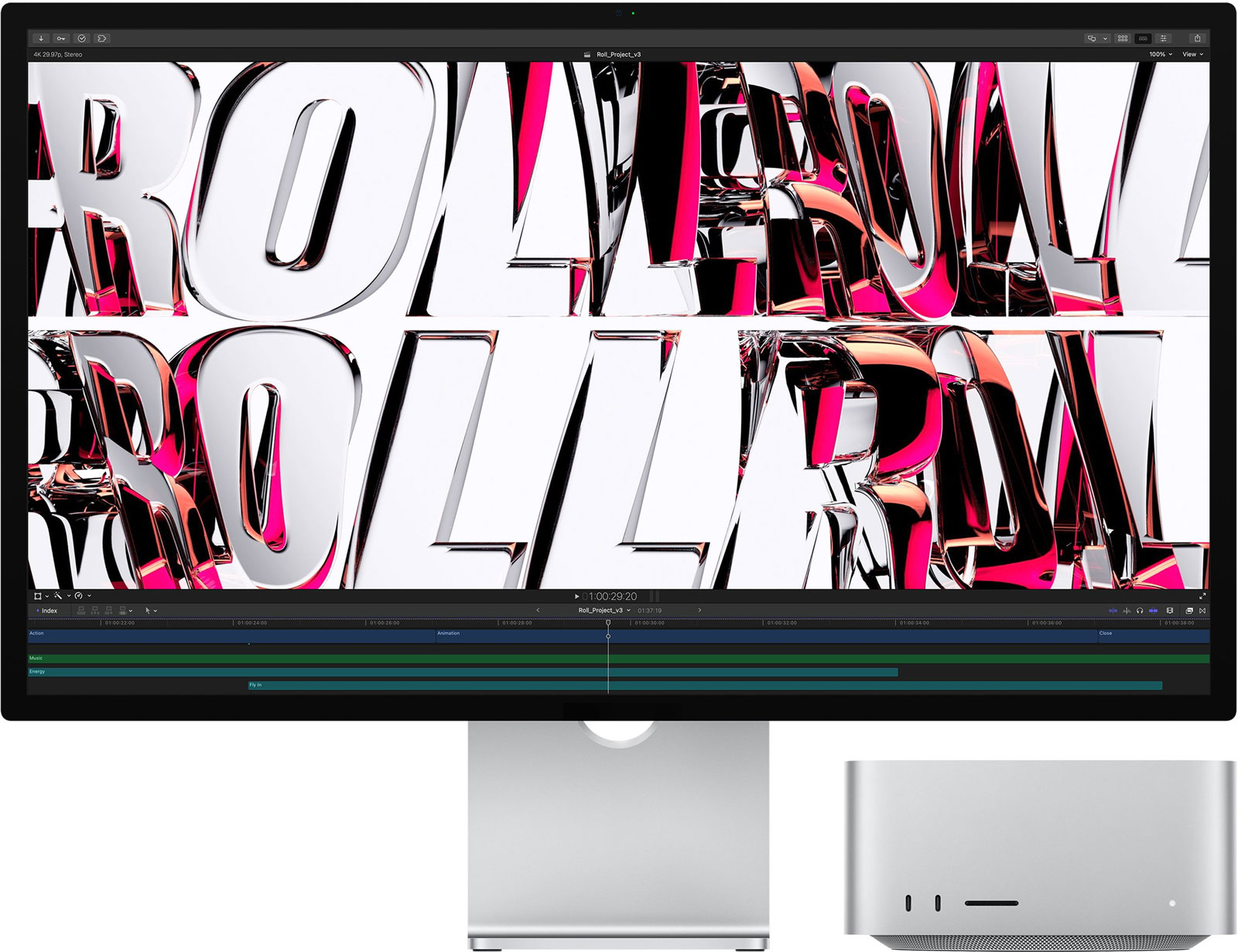
仕様について
5K Retinaディスプレイ 5,120 x 2,880ピクセル解像度、218ppi
- 600ニトの輝度
- 10億色対応
- 広色域(P3)
- True Toneテクノロジー
- オプション:Nano-textureガラス
相変わらずHDMI端子がありません。
接続について
Thunderbolt 3(USB-C)ポート x 1、USB-Cポート x 3
ホスト用アップストリームThunderbolt 3(USB-C)ポート x 1(96Wのホスト充電)
周辺機器、ストレージ、ネットワーク接続用ダウンストリームUSB-Cポート(最大10Gb/s)x 3
スタンド
標準でモニタースタンドがあることは、進歩ですが、高さ調整をするだけで+4.4万円もします。モニターの上位グレードとは思えない仕様です。
VESAマウントもオプションではないでしょうか。
LG 31.5型 DCI-P3 98%
32UQ85R
本体上部には着脱式のキャリブレーションセンサーを搭載。
96W給電
※発売されしだい商品リンクを追加します。

DualUp Monitor(28MQ780)
マニアックすぎてダメだろう。
WQHDを縦に2枚並べた縦横比16:18の27.6型液晶
2,560×2,880ドット
DCI-P3 98%
96W給電
※発売されしだい商品リンクを追加します。
LG 着脱式キャリブレータ搭載のプロ向け4K有機ELディスプレイ
DCI-P3カバー率99%
27型「27BP95E」および31.5型「32BP95E」の2機種。
後述のASUSの方が120Hzで萌え萌え感があります。Thunderbolt非対応です。
11月下旬発売。
90W給電
新商品紹介:ミニLED 4K 120Hzモニター 32インチ DCI-P3 98%
PD給電が何Wかの記述がありません。
11月5日発売です。ゲーム用途にも強いです。
- DCI-P3 98%
- HDMI 2.1対応
- Thunderbolt
- ハードウェアキャリブレーション対応
- 32インチ
- 120Hz
- HDR 1600 Nits

オススメのMac用モニターについて
Type-C接続ができてPD給電できるのが良いでしょう。DCI-P3を98%カバーするとApple純正品液晶と同じ色が再現できます。
安くて高性能
HUAWEI MateView 28は、私も使っています。
通常の4Kモニターは、3840×2160ですが、本モニターは3840×2560です。縦に400pxも多いです。
4:3のモニターは、クリエイター作業に良いです。
17.3モニターを隣に縦に置くと良さげです。
PDは、最大65 WのためMacBook Pro 2021が必要とする96W or 140Wには足りません。
『待望のクリエイター向け4:3モニター 4K+ 3:2 DCI-P3 98% HUAWEI MateView 28』

24インチのサブモニターの方がいいかもしれない。価格は17インチモニターより安いです。

最高級 40インチ 5K 2Kモニター
Dell U4021QW 5K2K 40型曲面ウルトラワイド液晶は、私も使っています。『1000円のスピーカーZ120BW』に負けるぐらい音が悪い欠点がありますが、ほかの不満はありません。
横5K(5,120)縦2K(2,160)の曲面モニターです。普通に使うと横の首の動きが多くて疲れます。
私は分割表示しています。4Kモニター + (1280px × 2160px)の使い方が最高に便利です。スマートなデュアルモニターみたいな使い方です。
最大90Wの給電ができます。
『いよいよ到着!大本命 Dell U4021QW 5K2K 40型曲面ウルトラワイド液晶』
低価格
低価格なため広域色のDCI-P3には対応していません。Type-C対応の96W給電です。私はLGの上位グレードのヤツを使っています。
14インチMacBook Proまでなら給電ができます。
モニターの選び方
大きさ・Type-Cの有無・DCI-P3対応の有無で選びます。詳しくは後述。
LG 27GN950-B ゲーミングモニター
ゲーミング液晶ですが、4K DisplayHDR 600であり、 DCI-P3を98%カバーするためゲームもするMacユーザーにも最適です。
2020年7月29日に「27GN950-B」が発売していました。LG 4K 144Hz 1ms Nano IPS採用の27型ゲーミング液晶です。この後継になるのが「27GP950-B」です。
PS5の4K 120Hzに対応したのが最大の特徴です。Type-Cがない点はイマイチです。
144Hzのヌルヌルも体験したい人には検討の価値ありです。
144Hzで楽しむには、NVIDIA GeForce RTX 16/20シリーズ、 AMD Radeon RX5500 XTまたはそれ以上のGPUを搭載し、DSCのサポートおよびDisplayPort Version 1.4に対応したグラフィックカードが必要です。
100×100のVESAマウントがあります。
ただし、Type-C端子なし・PD給電も出来ません。
LG 27GN950-Bの対抗について(余談)
ROG Swift PG27UQが対抗と言えます。
ご参考程度に対抗の製品も記載します。LG 27GN950-Bの2倍以上の価格です。(汗)
しかもType-C端子なし。DCI-P3は99%です。
リフレッシュレートは最大144Hzです。
27UP550-W 4K 27インチ 96W給電
LGは、低価格で高性能なモニターを販売しています。私も2台の4Kモニターを愛用しています。
人気の550シリーズが1年半ぶりにリニューアルされました。
27UL550-W 2019年2月22日発売
27UP550-W 2021年9月13日発売
新モデルの最大の違いは、USB Type-C端子を新たに搭載。しかも96W給電。
完全にMacを意識した仕様です。
以下の点は、従来から継続しています。
- sRGB 98%
- HDR10に対応
- 高さ調整、チルト、ピボットに対応
Type-Cが不要なら前モデルが安くっているので、オススメです。Amazonにて実売36,720円です。
HUAWEI MateView 28
通常の4Kモニターは、3840×2160ですが、本モニターは3840×2560です。400pxも多いです。
『待望のクリエイター向け4:3モニター 4K+ 3:2 DCI-P3 98% HUAWEI MateView 28』
3:2の個性的な比率
DCI-P3 98%
ベゼルレス
HDMI接続だと50Hz
VESAマウントなしが致命的かも
65W給電
なぜかDPはなく、MiniDP

LGモニター 新モデル
DCI-P3 95%です。
37.5型 38WP85C-W
16万5,000円前後
PD給電 最大90W
3,840×1,600ドット
34型 34WP85C-B
11万円前後
PD給電 最大96W
3,440×1,440
8月上旬発売
34型 34WP88C-B(アームスタンドタイプ)
10万円前後
PD給電 最大96W
3,440×1,440
8月上旬発売
LG 31.5型4K有機EL 32EP950-B
映画や映像製作など、より正確な色での編集が求められる分野での利用を想定したモニター。
ハードウェアキャリブレーションに対応。
DCI-P3およびAdobe RGBを99%カバー。
表示色数が約10億7,000万色、中間色応答速度が1ms
- HDMI
- DisplayPort×2
- USB Type-C(90W給電/映像入力対応)
- USB 3.0×4(うち1基アップストリーム)
重量は5.5kg。
公式HP『https://www.lg.com/ca_en/desktop-monitors/lg-32ep950-b』
BenQ PD2725U 4K UHD 27インチモニター
2021年5月14日発売です。
- Thunderbolt 3×2搭載
- P3は95%
- 65W給電
- ハードウェアキャリブレーションは非対応
- 価格は11.5万円

LG アームスタンド採用の27型4K液晶が発売
2020年8月6日にLG 32UN880-Bが発売していました。DCI-P3 95% 350nitsとなかなかのスペックで8.2万円と良い製品です。
今回は、27インチとサイズダウンしての発売です。P3としての記載なし。非対応です。
Type-Cを搭載しており60Wまでの給電に対応しています。ハードウェアキャリブレーションにも対応しているため安価ながらプロ仕様です。
6.5万円と手ごろです。P3対応じゃなくても良いならオススメです。

25万円プロ向け 32インチ 4K HDRモニター ProArt Display PA32UCX-P
2020年10月に発売したものですが、2021年2月から32万円⇒25万円まで値下げしたので買い時になりました。なぜか安くなったのはAmazonだけです。
3年間無輝点交換保証があるため毎日3年間使うと思えば、お高くないです。
直下型ミニLED 1152ゾーンの萌え萌えモニターです。
ハイスペックなだけあってお高いです。
ProArt Display PA32UCX-PK キャリブレーションツール付
ProArt Display PA32UCX-P キャリブレーションツールなし安いのはこっち
Adobe RGB 99.5%、DCI-P3 99%、 Rec.2020 89%、sRGB 100%。
Thunderbolt 3×2(うち1基は出力)、HDMI 2.0b×3、DisplayPort 1.2
600cd/平方m
USB-C 電力供給 :65W
(激安)4万円未満!JAPANNEXT 65W給電USB Type-C 28型4K液晶
コスパで定評のあるJAPANNEXTから65W給電可能なUSB Type-Cを装備した28型4K液晶が発売しました。
今日までAmazonファッションタイムセール祭りで6%還元です。
コスパを優先する方にはオススメです。
公式HP:JN-IPS28UHDRC65W 4K 65W 28型ワイド

65W給電が可能なUSB Type-Cポート
28型も24型も基本スペックは共通です。
- HDR対応
- 4K(3,840×2,160ドット)
- 非光沢IPS液晶
- 10億7,000万色
- 応答速度5ms
- 輝度が300cd/平方m
- コントラスト比が1,000:1
- 視野角が上下/左右ともに178度。
対抗のLGで比較してみましょう。LGだと上位グレードにしかType-C端子はありません。
ハードウェアキャリブレーションなど豊富ですが6万円未満程度です。
Type-Cが不要であれば、LGの方が価格面で有利です。
MSIからクリエイター向けに4Kと2Kのモニターが発売
MSIからクリエイター向けに4Kと2Kのモニターが発売しました。2月18日より発売です。

Creator PS321URV
9万9,800円前後
4K、60Hz、sRGB 98%、Adobe RGB 89%、DCI-P3 95%とのことで、クリエイター向けとしては、スペック的に劣ります。
Creator PS321QR
9万8,700円前後
2K、165Hz、sRGB 99%、Adobe RGB 99%、DCI-P3 95%と、あとP3が98%だといいなぁと悔やまれる所ですが、165Hzは魅力です。
ディスプレイを選ぶポイント
Windowsとは違ったこだわりポイントは、Type-Cによるモニター表示ができるかとDisplay P3が95%以上であるかです。理想は98%以上。100%と記載している製品は少ないようです。
Type-Cによるモニター接続ができればケーブル1本で以下のことが同時できます。
- モニター出力
- MacBookの充電
- モニター側でUSB HUBとして使う
フルスピードで充電できるW数について
- 30W以上でM1 Macbook Air
- 61W以上で M1 MacBook Pro
- 96W以上でM1 MacBook Pro 14インチ
Macは、Display P3対応のモニターが一般的で色鮮やかに表示することができます。廉価版であるM1 Macbook AirであってもDisplay P3 100%です。
また、iPad Air等の廉価版であってもP3対応となっていますのでP3は意識をする必要があります。
P3 98%以上でType-Cとなると16万円以上のプロ仕様となります。
↓HDR非対応
P3 98%のType-Cなしなら4K 144Hz対応で9万円代であります。ハードウェアキャリブレーション機能もあり、ゲーム以外の用途に使うにも良いと思います。
P3 95% VAモニターなら5万円代です。
Type-C端子がありませんが、P3 95% IPSモニターで6万円です。
Windows共通のこだわりポイント
ディスプレイは、置くスペースを最優先に考えるべきです。ディスプレイサイズは、机のサイズと同等の意味を持っています。机が広い方が作業効率が高いようにディスプレイサイズが大きい方が良いです。
- ディスプレイの大きさ
- ディスプレイの解像度
- シングルモニターかマルチモニター
- 色のサポート
- SDR or HDR
ディスプレイの大きさについて
ディスプレイの大きさが作業効率に大きく影響します。今どきの主流は、27インチです。価格も安いので設置する場所が許せば27インチを選びましょう。アームを使えば卓上のスペースをほとんど使いません。
32インチもオススメです。私がメインで使っているモニターです。
- 24インチ(マイナー)
- 27インチ(一般用途)
- 32インチ(オススメ)
ディスプレイの解像度について
滑らかな表示を目指すなら4Kがオススメです。27インチのIPSで4Kでも3万円を切ることがあります。
- Full HD(1920x1080)一般用途向け
- 2K(2560×1440)中途半端
- 4K(3840×2160)オススメ
- 5K(5120 × 2880)中途半端
USB Type-CかHDMI(フルHD)
Macの場合は、HDMIかUSB Type-Cです。Windowsで一般的なDisplayPortは、アダプターを使うことで可能です。
アダプターを使うことによってUSB Type-CからDisplayPortに変換できます。少し古いモニターや安価なモニターは、USB Type-Cがない場合があるので利用すると良いでしょう。
USB Type-Cによる出力は、ノートパソコンだと電源ケーブルを省略できるメリットがあります。
- Thunderbolt 3(5K)
- USB Type-C(4K)モバイル向
- DisplayPort(4K)オススメ
- HDMI(Full HD)
色のサポート
Apple社が力を入れているのが、Display P3という規格です。多くのiPhone / iPad / Macで採用されています。
動画を色鮮やかに見せるのがDisplay P3規格で、写真の色を忠実に見せるのがAdobe Colorです。印刷の仕事をするには重要です。
一般的にはsRGBが100%サポートしていれば大丈夫です。
Display P3も徐々に普及し始めていますが価格が高いため、一般用途ならsRGB99%~100%ぐらいでも十分でしょう。
SDRかHDR
HDRとは、High Dynamic Range(ハイダイナミックレンジ)の略称で、従来のSDR(スタンダードダイナミックレンジ)に比べてより広い明るさの幅(ダイナミックレンジ)を表現できる表示技術です。
HDR登場時は、表示が不安定になりましたが、今では安定しています。
- SDR(一般用途向け)
- HDR(プロ向け)
400 / 600 /800
HDRの方が、光を表現する時に美しいです。ただ、動画がHDRに対応している必要があります。
シングル or デュアル
Mac mini 2018は、3台までのディスプレイが接続できます。まずは1台あれば十分です。余力があれば2台にします。2台にすると大幅に作業効率が高まります。
机を広く使う必要があるため、アームを使うと机の上がスッキリします。アームを使うにはアームが使える机を購入しましょう。
- シングルモニター(一般用途向け)
- デュアルモニター(プロ向け)
- トリプルモニター(マニア向け)
アーム対応を選ぼう
ディスプレイが机の上を専用すると良くないです。ディスプレイを上下左右に動かすならアームも接続できるVESA対応ディスプレイを購入しましょう。
スペースグレイには、黒がオススメです。
Amazonベーシック モニターアームがオススメです。私も使っています。
Pro Display XDR 582,780円〜(税込)
Apple純正の32型プロ向け6Kモニターです。
M1チップMacとMacBook Air 2020 Intelにも対応しています。
Thunderbolt 3(USB-C)ポート x 1、USB-Cポート x 3しかありません。HDMIなし。DisplayPortなし。
Macを使うからには、純正のモニターを使いたいです。
唯一の純正モニターは582,780円からですが、Nano-textureガラスとPro Standは、欲しいところです。
Nano-textureガラスとPro Standで777,260円と軽自動車に比べて、かなり安い値段で買えます。
6,016×3,384ドットです。
対応機種について
Pro Display XDRは、macOS Catalina 10.15.2以降を搭載したMacの以下のモデルに対応しています。
- M1チップ Mac
- MPX Module GPUを搭載したMac Pro(2019)
- 15インチMacBook Pro(2018以降)
- 16インチMacBook Pro(2019)
- 21.5インチiMac(2019)
- 27インチiMac(2019)
- MacBook Air (2020)
- Blackmagic eGPUまたはBlackmagic eGPU Proと組み合わせた、Thunderbolt 3ポートを搭載するMacのすべてのモデル(例外 M1 Mac)
チルトやピボットに対応したPro Standは別売りで117,480円(円)です。VESAマウントキットも別売りで23,980円です。
HDRを超えるExtreme Dynamic Range(XDR)を実現したとしており、輝度はフルスクリーンで1,000nit、ピーク時1,600nitを達成しています。
Apple純正のモニターは欲しいですが、6Kは中途半端と感じています。無理して買うよりも、8Kが出るまで待った方が得策です。
10bit表示に対応し、各色域に対応したリファレンスモードを持っています。
入力はThunderbolt 3で、96WのUSB PD給電に対応し、3基のUSB 2.0 Type-Cを備え、スマートフォンの充電や同期にも使えますが、USB2.0とは中途半端です。USB2.0に関してはミス報告だと信じたいところですが、クリティカルな問題ではないです。
ディスプレイの本体サイズは718×27×412mm(幅×奥行き×高さ)
重量は7.48kg。
Pro Standをつけた場合、奥行きは236mm、高さは533~654mm(横置きの場合)です。
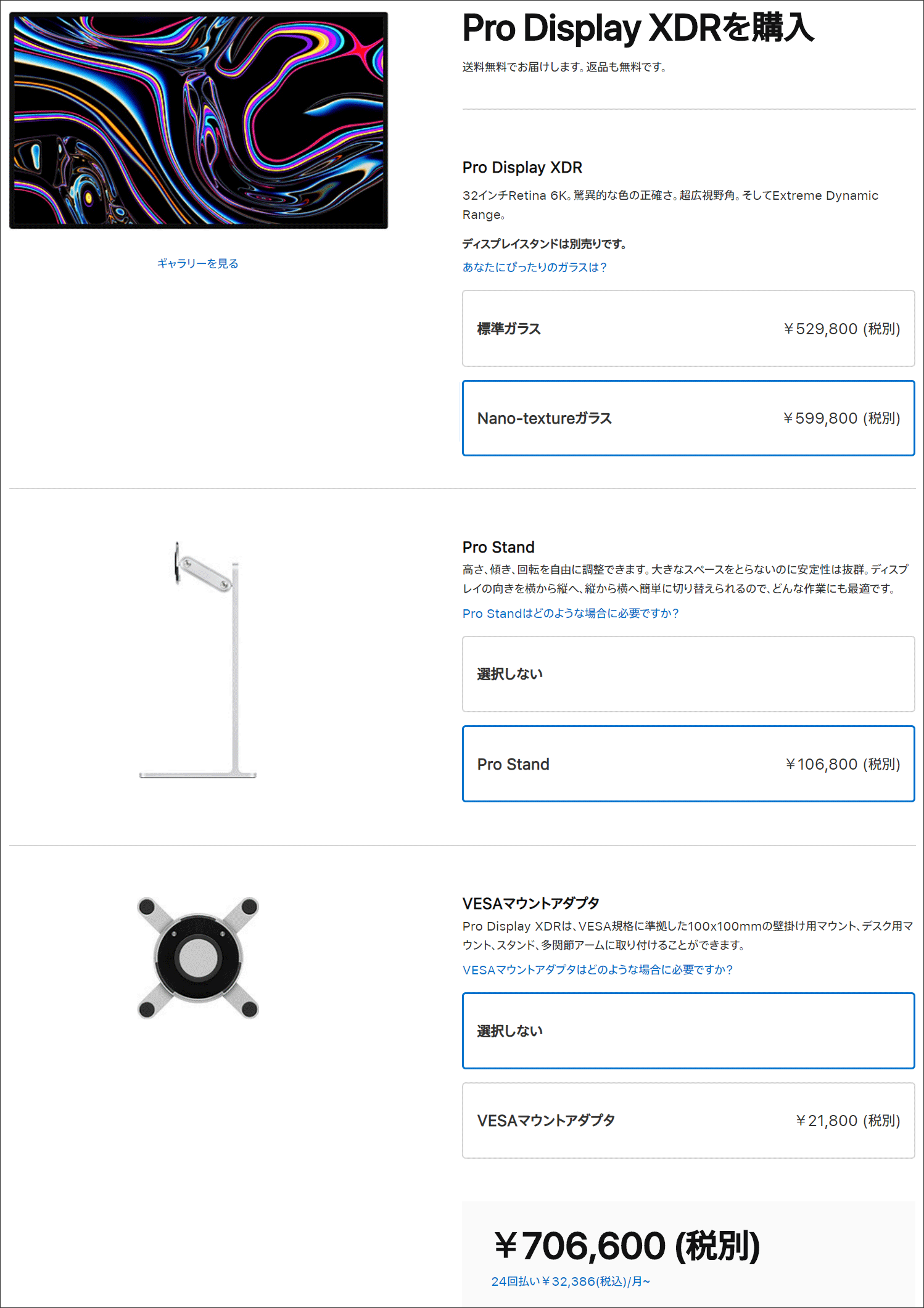
学生かPTA役員であれば56,100円(税込)安く買えます。
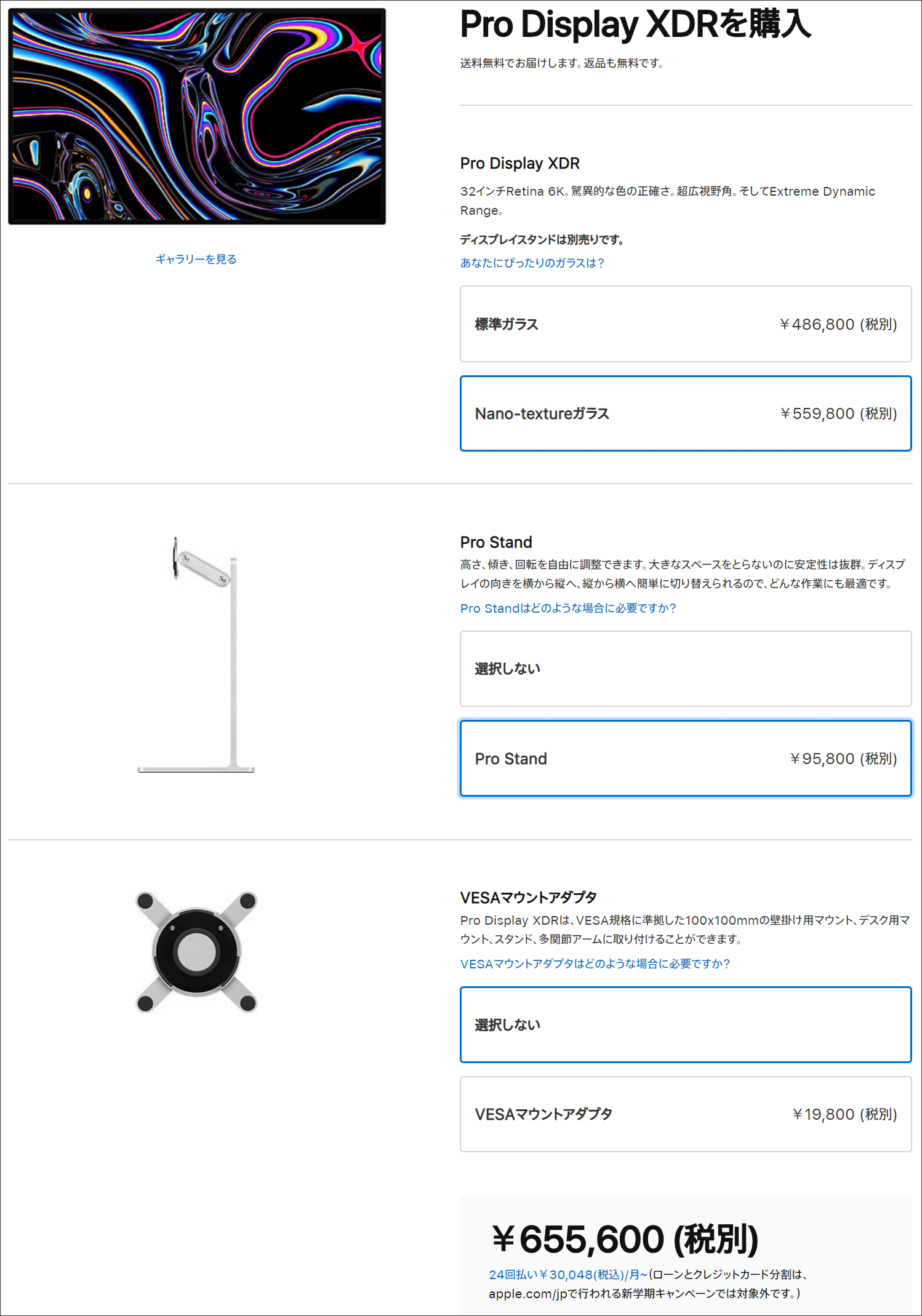
USB PDの供給電力は、96Wです。
Macbook Pro 16インチを含めて、すべて可能です。
LG 4K/HDR 42.5インチ 43UN700-B
LG 4K/HDR 42.5インチが発売しています。2017年発売の43UD79-Bの後継機になる製品です。新たにHDR10に対応し、標準輝度が400cd/平方mになりました。
『43UN700-B | モニター | Lgエレクトロニクス・ジャパン』
USB PDの供給電力は、最大60Wです。
Macbook Pro 13インチまで可能です。
BenQ SW321C 32インチ
ハードウェアキャリブレーションに対応します。カラーマネージメントモニター「SW」シリーズの中で最上位となるモデルです。
32型3,840×2,160ドット
IPSパネル
Adobe RGBを99%
Display P3 最大95%
60W給電です。Macbook Pro 13インチまで可能です。
LG UltraFine 5K Display 159,280円(税込)
Macに適したディスプレイと言えば3つのキーワードです。5K対応・P3対応・Thunderbolt 3の3つです。
まずは、純正から紹介します。
LG UltraFine 5K Display(27MD5KL-B)情報
2019年7月31日にAppleが新しいディスプレイを販売しました。名称は、変わらずLG UltraFine 5K Displayのままです。
LG UltraFine 5K Displayは、あまりにも高価で5Kが中途半端なため、別のモニターの方が良いです。
前モデルと同じ所
- 外見は同じ
- 27インチ
- 「Thunderbolt 3」ポートを搭載したMacと接続ができる
- USB-Cポートを搭載したiPad Proに接続することができる
- 解像度5,120 x 2,880ピクセル
- P3広色域対応
- 500ニトの輝度
- 144,800円(税別)
156,384円(税込)
新しい点
新しいMacBook Pro 16インチは、94Wの電力供給が必要と思われます。
- 最大供給可能電力量が85W→94W
- 販売時に表示されている画面
左が旧製品。右が今回発表された製品。

USB PDの供給電力は、96Wです。
Macbook Pro 16インチを含めて、すべて可能です。
LG UltraFine 4K Display情報 85,580円(税込)
21インチ版が販売中止になり、新たに24インチ LG UltraFine 4K Displayが発売しましした。
4,096 x 2,304ピクセル⇒3,840 x 2,160ピクセル
P3の広色域のサポートや、500cd/m²の輝度は、同等です。
入力ポートには「Thunderbolt 3」ポートが2つ、USB-C(USB 3.1 Gen 1)ポートが3つ用意されています。
P3 98%の広色域表示をサポートしていてMacから直接ボリューム・明るさの変更ができます。
画像の入力がThunderbolt 3とUSB Type-Cだけです。接続できる機器が限られます。
HDMI端子なし。DisplayPort端子なし。
- 24インチ UHD (3840 x 2160) IPSモニター
DCI-P3 98%の広色域表示 - 最大85WまでのUSB PD給電
- Thunderbolt 3を2ポート
- Macから直接、輝度や音量を変更可能
- 500ニトの明るさ
- 高さと角度調整可能なスタンド

USB PDの供給電力は、85Wです。
同じ値段ならPD2720Uが良さげ
最安のところで買えば、ほぼ同じ値段で4K 27インチです。Display P3・DCI-P3 カバー率96%。HDR10に対応していますが、350 cd/㎡程度と控えめです。Thunderbolt 3対応です。
USB PD:最大65W
Macbook Pro 13インチまで充電できます。
32UL950-Wがもっと良さそう
3万円ぐらいの差なので、こっちが良さげです。Yahooショッピングのツクモが最安です。
HDR600 DCI-P3の色域98、sRGB135%をカバー
入力端子:Thunderbolt3×2、HDMI×1、DisplayPort×1
輝度:600cd/㎡(最大) 450cd/㎡(標準)/応答速度:5ms
5W×2のスピーカー内蔵
USB PD:最大45W
Macbook Airまで充電できます。
LG 32UN880-Bは、32UL950-Wよりも安い
31.5型の4Kディスプレイ
同社初となるアームスタンドを採用したモデル
IPSパネル DCI-P3 95% 350nits
HDMI×2/DisplayPort/USB Type-C(USB PD対応)
別売のキャリブレーションセンサーを使用することで、ハードウェアキャリブレーションにも対応
USB PDは60Wまで、Macbook Pro 13インチまで可能です。
DELL UP2720Q
HDRにこだわりがなければUP2720Qを購入ください。
DELL UP2718Qの後継としてUP2720Qが発売しました。上位グレードですが、まさかのHDR非対応
その他は、良くなっています。
Adobe RGB 100%
DCI-P3 98%
Thunderbolt 3 / DisplayPort / HDMI
遮光フードあり / 内蔵測色計あり
USB PDの供給電力は、90Wです。
DELL UP2718Q
HDR対応。後継のUP2720Qが非対応のことから迷うこと間違いなし。
2019年11月6日にDell、世界初のカラーキャリブレータ内蔵27型4K液晶が発表されました。UP2718Q
Adobe RGB比100%、DCI-P3比98%。Thunderbolt 3接続に対応し、90Wの給電が可能。
UltraSharp 27 4K PremierColor Monitor UP2720Q
DELL直販『DELL UP2718Q』

私の場合
わたしは、32インチの4KディプレイHDRを使っています。VAディスプレイですが、DCI-P3 カバー率95%なので十分だと思っています。

真ん中の32インチ液晶は、安くて高性能です。
EW3270Uは、USB PD非対応
左側は、LG 27UK850-Wです。今なら27UL850-Wが最新ですが、最上位機種なので高いです。
27UL850-Wは、USB PD:最大60W
安価なグレード「27UL500-W」もオススメです。
27UL500-Wは、安いですが、Type-C接続すらできません。
モバイルで使う場合
Mac mini 2018用のモバイルモニターを2019年の春に購入しました。
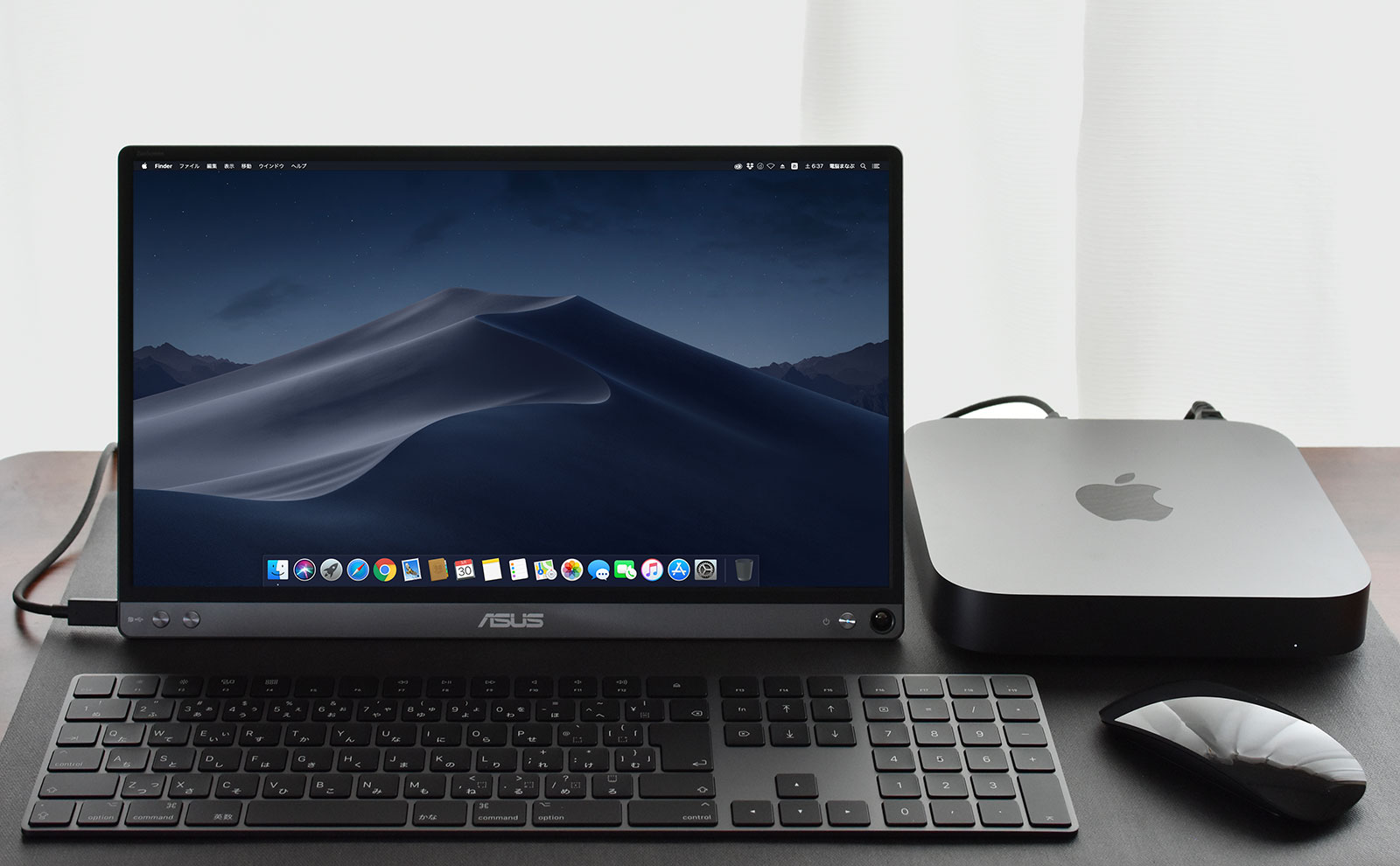
当時は、4K HDRをUSB-Cで給電できなかったため、4Kを使いたい場合は、別途電源が必要でした。
今なら4K HDRとの接続もUSB-Cの線1本で済みます。
モバイルモニターに必要な物をは、以下のものでないでしょうか。
- 軽いこと
- 薄いこと
- ケーブル一本でつながること
- デザインが良いこと
- 4Kであること
可能であれば発色がいいこと(P3対応)を期待しましたが、モバイルモニターでは存在しません。
モバイルディスプレイを使えば、Mac mini 2018をモバイルとして使うことも十分に可能です。
ディスプレイとUSB-Cで繋ぐだけで電源供給から画面出力まで出来ます。
Mac mini 本体1.3kgです。ディスプレイを足してもノートパソコン並みです。
ゲーム用途のモバイルディスプレイは、求められるデザインや発色が異なるため除外しています。
ASUS MB16AC
Mac mini専用のモバイルモニターとしては、重さ・厚さ・ベゼル幅を考えてもベストでしょう。
買って大正解。8mmは、予想以上に薄いです。しかも800gは良そう以上に軽い!
〇800g
〇厚さ8mm
〇USB C 給電
〇ベゼルが細い
✖HDMI端子なし
cocopar2019最新15.6インチ4K
今買うなら、これを買います。
〇4K HDR
〇1.2kg
〇厚さ9mm
〇USB C 給電
〇ベゼルが細い
cocopar 17.3インチ/4K
ちょっと大きすぎたかも(汗)
機ELパネル21.6型ポータブルディスプレイ ProArt PQ22UCが9月24日に発売しました。
モバイルが可能で、重量は約2.1kg。DCI-P3カバー率99%です。
価格は、60万円でした。orz

軽自動車より安いです。一台いかがでしょうか?

MacBook Pro 16インチとMac miniに適したディスプレイについて
MacBook Pro 16インチとMac miniに適したディスプレイについて考えます。
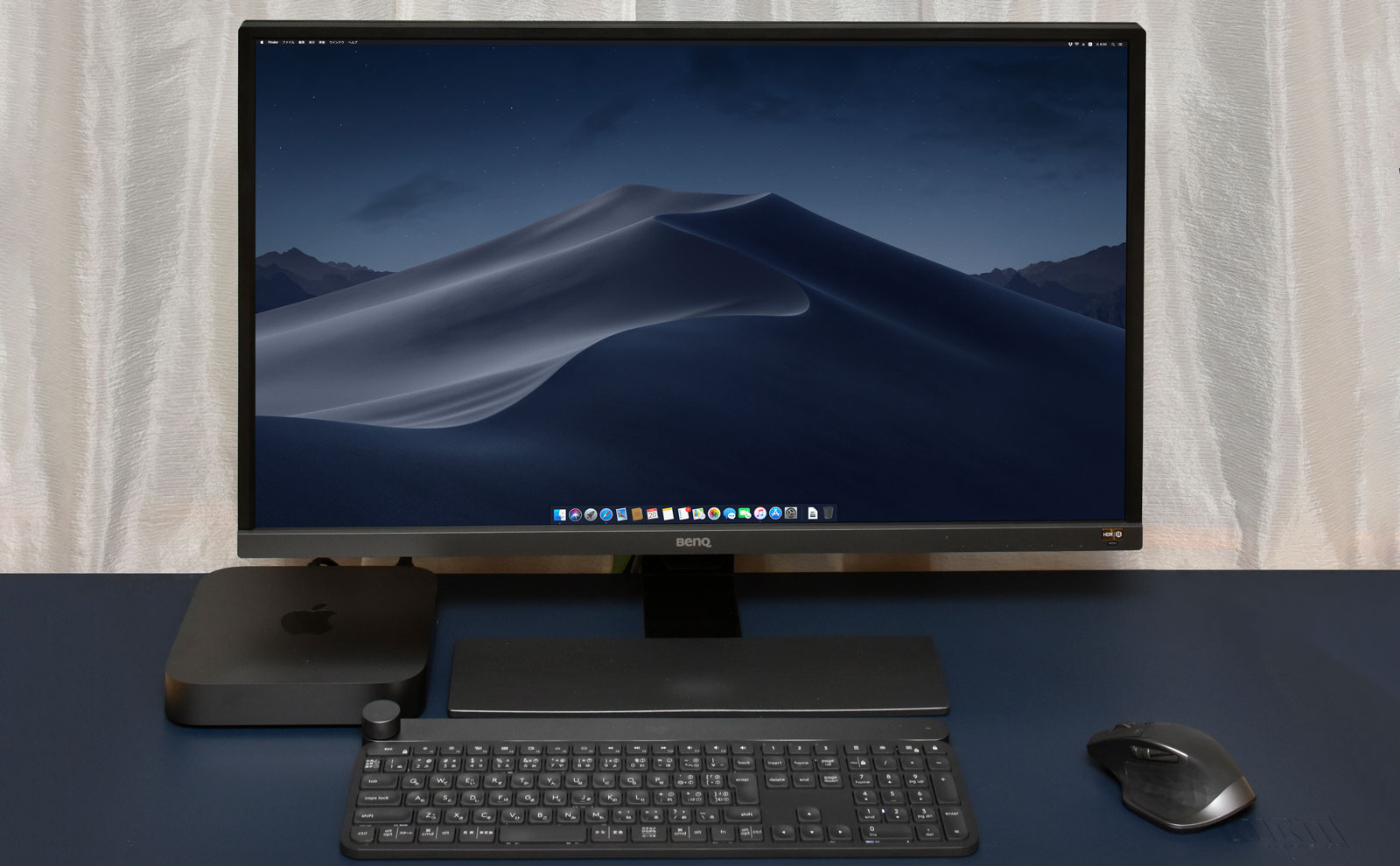
私のメイン環境(暫定のレイアウト)としては以下のようになっています。仮置きです。全て4Kディスプレイです。
LG 27UK850-W、BenQ EW3270U、LG 27MU67-B
机は、幅140cm。奥行60cm

以下の3つに分けて考えます。
- 一般用途
⇒ブラウジング、オフィス用途 - プロ用途
⇒画像編集、動画編集 - 液タブをメインで使う
- モバイルで使う

Apple純正のディスプレイはPro Display XDRのみ
意外にもApple純正のディスプレイはPro Display XDRのみです。Appleストアで販売されているのは、『Pro Display XDR』『LG UltraFine 5K』と『LG UltraFine 4K』のみです。
P3の広色域をサポートしている物をこだわるなら、すでに紹介した物か以下の中から選ぶと良いでしょう。
UltraFineシリーズは、P3を99%満たしています。34WK95U-Wも98%のためP3を満たしているため対応していると言っても良いでしょう。
- 34WK95U-W
- LG UltraFine 5K
- 328P6VUBREB/11
- LG UltraFine 4K
34WK95U-W
いままで27インチが最高でしたが、ついに34インチが発売しました。価格は、LG UltraFine 5Kより少し高いだけです。
人柱としてチャレンジする価値があります。
5120×2160
HDR 600
328P6VUBREB/11
、「328P6VUBREB/11」が相当いいかも。
- USB-C(最大60W給電)
- HDR 600
- 32インチ
- DCI-P3 98%
視野角が狭いVAディスプレイと言う欠点がありますが、一人で正面から見る分には十分な性能です。
一般用途のベストディスプレイ
私のようにP3の広色域に、こだわらなければお安くなります。
一般用途のベストディスプレイは、以下の通りです。全て27インチの4K HDRですが性能が微妙に違います。
27UL500-W
27UL550-W
27UL600-W
27UL650-W
27UL850-W
性能の違いは、『4K 27インチ HDRのディスプレイが42,980円 27UL500-W』にまとめました。
私が使っているディスプレイ『4K 27インチ HDR 全部盛ディスプレイLG 27UK850-W』です。
※後半がLG 27UK850-Wの説明です。
上記の27UL850-Wの一つ古いモデルです。お金にゆとりがある方は、このクラスを選びましょう。
HDRは、綺麗です。

私は、EW3270Uも使っています。デザイン的にマッチしています。
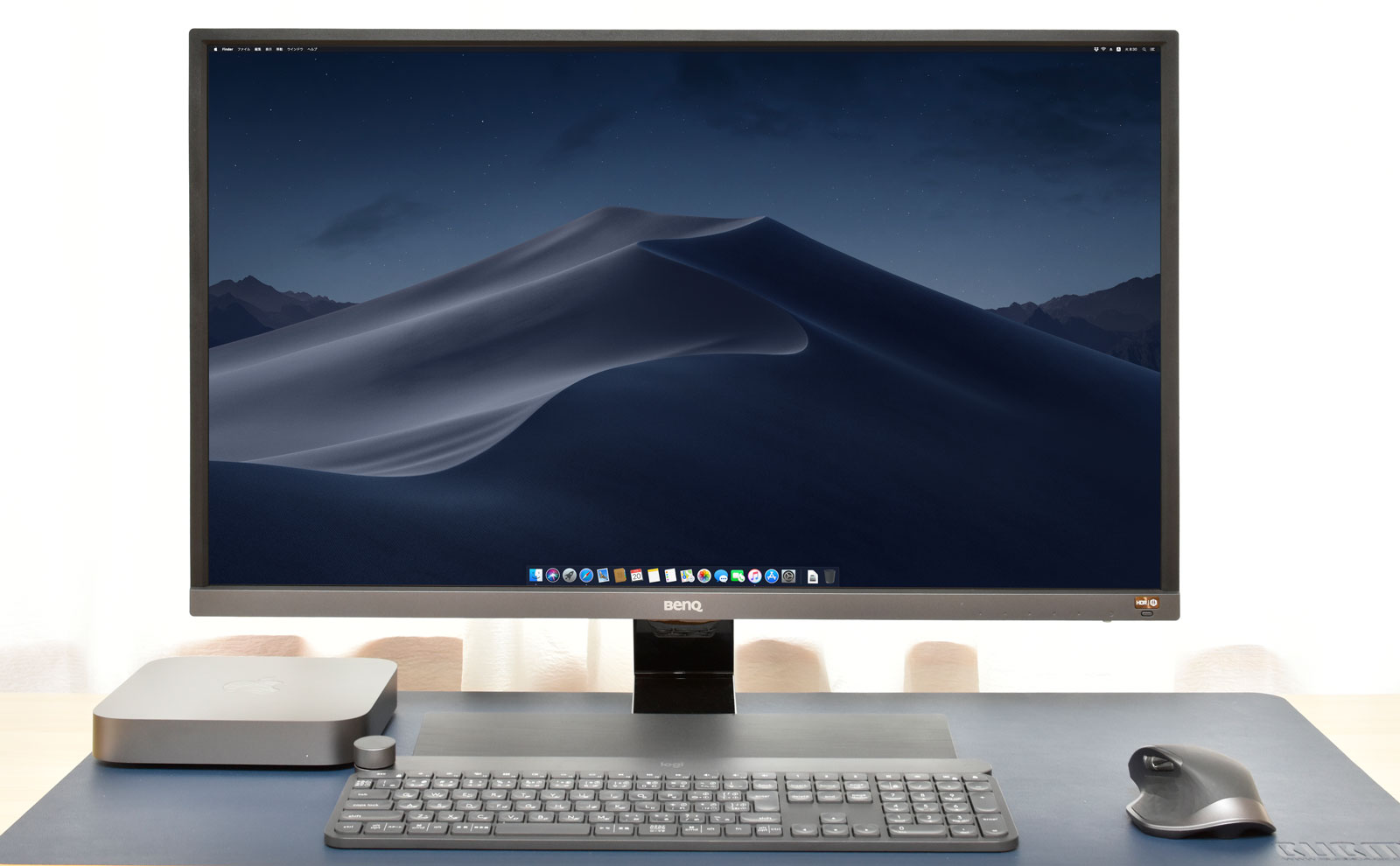
液晶タブレットをメインと使うことも可能
プロ仕様の液タブが3.6万円で買えます。
『Mac mini 2018にもベストマッチ!GAOMON 15.6インチIPS液タブ PD1560』を参照ください。
920 x 1080の15.6インチディスプレイです。ノートパソコンの液晶ディスプレイ以上の大きさのため、メインディスプレイとしても十分に使えます。
本体とスタンドだけで2 Kg。比較的軽いです。

2020年9月23日Dell P2721Qが発売
4K 27型 350 cd/m² Type-C 65W給電 99% sRGB 色域
46,980円 + 税 VESAマウント非対応のため論外
Dell プロフェッショナルシリーズ P2721Q 27インチワイド 4K USB-C モニタ-
27型モデル 10月9日発売
パネルは最大輝度1,000cd/平方m
色域はDCI-P3の97%、Adobe RGBの99.5%、sRGBの100%
ディスクキャリブレータも付属
2020年8月6日から32UN880-Bが発売
31.5型の4Kディスプレイ
同社初となるアームスタンドを採用したモデル
IPSパネル DCI-P3 95% 350nits
HDMI×2/DisplayPort/USB Type-C(USB PD対応)
別売のキャリブレーションセンサーを使用することで、ハードウェアキャリブレーションにも対応
USB PDは60Wまで
2020年7月29日からLG 27GN950-Bが発売
2020年7月29日から「27GN950-B」が発売しますので追記しました。
LG 4K 144Hz 1ms Nano IPS採用の27型ゲーミング液晶です。
ゲーミング液晶ですが、4K DisplayHDR 600 DCI-P3を98%カバーとゲームもするMacユーザーには最適だと思います。
ただし、Type-C端子なし・PD給電も出来ません。144Hzのヌルヌルも体験したい人には検討の価値ありです。
144Hzで楽しむには、NVIDIA GeForce RTX 16/20シリーズ、 AMD Radeon RX5500 XTまたはそれ以上のGPUを搭載し、DSCのサポートおよびDisplayPort Version 1.4に対応したグラフィックカードが必要です。
100×100のVESAマウントがあります。
LG 27GN950-Bの対抗について(余談)
ROG Swift PG27UQが対抗と言えます。
ご参考程度に対抗の製品も記載します。LG 27GN950-Bの2倍以上の価格です。(汗)
しかもType-C端子なし。DCI-P3は99%です。
リフレッシュレートは最大144Hzです。
Mac mini 2020とMacbook Airが発売しました。最適なモニターについて記載します。
良かったらこちらの記事もよろしくね
『【ズバリ!】Mac mini 2020 / iPadに最適なキーボード・マウス』
まとめ:Macにベストマッチのディスプレイ
私なりに頑張って、HDR 600以上で発色の良いDisplay P3対応のディスプレイを探しました。
本記事を書き始めた2年前に比べて充実しましたが、値段がネックです。
私は、『LG 27UK850-W』を実際に購入し、とても満足しているので、完璧(P3対応)を目指して高い製品を選ぶよりも5万円台以下から無難に選んでも満足度が高いでしょう。
なお、Mac miniで1台だけに使うなら、純正が良いと判断しました。
5万円台で購入できます。Type-Cあり。
Type-C端子はありませんが、3万円台です。
複数台や両OSを使うには、キーボードは、『【レビュー】キーボードの最高峰!Logicool CRAFT』がオススメです。
Windowsを含む3台まで、同時に使えます。

複数台のパソコンを使うならマウスは、これできまりでしょう。
『【レビュー】マウスの最高峰!ロジクール MX2100sGR』

詳しくは『【ズバリ!】Mac mini 2018で最適なキーボード・マウス』を参照ください。





















































